正常的程序運行離不了內存的使用,而惡意程序的運行也離不了使用內存。如果對內存空間加以保護,讓自己信任的程序在內存空間中暢行無阻,而對於未知的程序的運行,在內存中加以監控。這樣一來,使用電腦的過程就變得安全可控了。我們可以用Windows 7系統提供的數據執行保護功能(DEP)來實現這一需求。
數據執行保護(DEP)是一種有助於防止計算機免受病毒和其他安全威脅破壞的安全功能。計算機程序會留出計算機的一部分內存用於數據,留出另一部分內存用於程序使用的指令。黑客可以試圖誘使程序運行(或執行)放置在計算機內存中偽裝成指令的有害數據。這可能會使黑客獲取您的計算機的控制權。DEP可以通過監視程序以確保它們安全使用計算機內存,幫助保護您的計算機。如果DEP注意到某個程序正試圖從用於數據的內存部分運行指令,則DEP會關閉該程序並通知您。
使用該功能,我們首先需要了解要使用的軟件是否提供了與DEP兼容的程序版本或更新,然後再去更改DEP設置。如果軟件發布者提供了該軟件與DEP兼容的版本,安裝並打開DEP便可受到DEP的保護。但是,如果發布者尚未發行與DEP兼容的更新程序版本,則可以對該程序關閉DEP保護。關閉保護之後,該程序仍能夠繼續使用,但它可能容易受到其他程序或文件的攻擊。
那麼,如何對自己信任的程序關閉DEP,對外來的所有不可知程序打開DEP保護呢?我們需要在系統設置窗口中對其進行手動設置。
第一步:進入控制面板,單擊打開“所有控制面板項→系統”。單擊左側欄內的“高級系統設置”項。如果當前登錄者為非管理員級別,系統會提示輸入管理員密碼或進行確認。點擊“高級”選項卡,在“性能”分組下,單擊“設置”按鈕(圖1)。
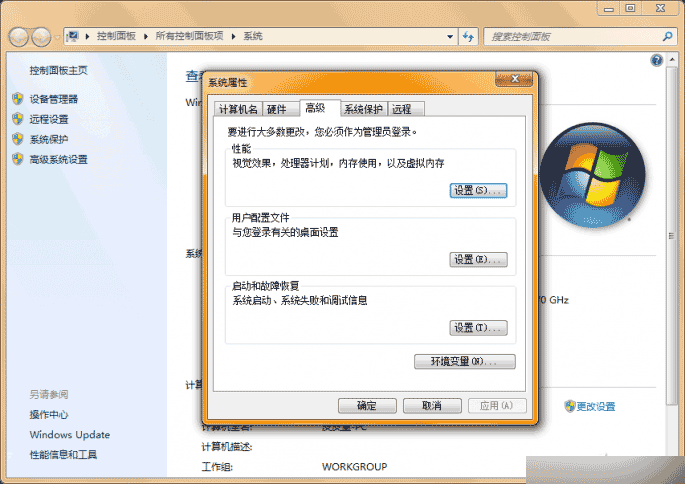
第二步:在“性能選項”對話框中,單擊“數據執行保護”選項卡,然後單擊選擇“為除下列選定程序之外的所有程序和服務啟用 DEP”單選框(圖2)。
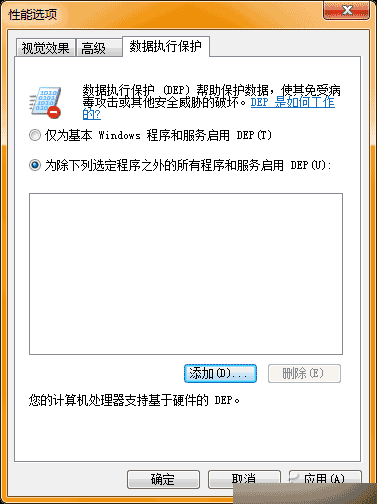
第三步:單擊“添加”按鈕添加自己信任的、不需要DEP保護的程序(圖2)。通過浏覽“Program Files”文件夾,查找該程序的可執行文件(以.exe為文件擴展名),然後單擊“打開”(圖3)。
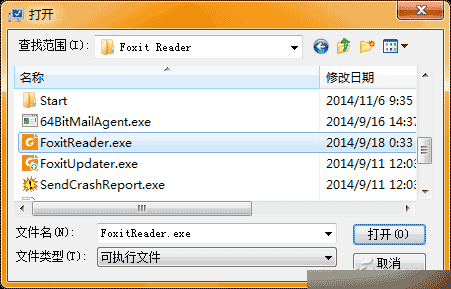
第四步:單擊“確定”,在“系統屬性”對話框中單擊“確定”,然後再次單擊“確定”。重新啟動計算機,才能使所做的更改生效。
小提示:
若要對個別程序關閉DEP,請選中要對其關閉 DEP 的程序旁邊的復選框,然後單擊“確定”。若要對某個程序打開DEP,請清除要對其打開DEP的程序旁邊的復選框,然後單擊“確定”。
以上就是win7數據執行保護功能DEP實現內存監控未知程序運行方法介紹,操作很簡單的,大家學會了嗎?希望這篇文章能對大家有所幫助!